
Sist oppdatert den

Har du problemer med at Ring-dørklokken ikke lader? Prøv en av disse løsningene for å få den smarte ringeklokken til å fungere igjen.
Vil du holde et øye med hva som skjer ved inngangsdøren din? Du bruker kanskje en ringeklokke for å gjøre det.
Ring-dørklokken har et innebygd videokamera, slik at du kan se hvem som står ved døren direkte fra smarttelefonen din. Du kan svare på innringere gjennom de innebygde høyttalerne, selv om du ikke er hjemme. Ring-appen lar deg også ta opp korte klipp av enhver bevegelse som oppdages av ringeklokken din, noe som bidrar til å holde hjemmet ditt tryggere.
Dessverre kan du miste alle disse nyttige funksjonene hvis du har problemer med at Ring-dørklokken ikke lader. Når batteriet blir lavt, lader du det bare opp og setter det tilbake i ringeklokken. Hvis Ring-batteriet ikke lades ordentlig, kan det hende at den smarte ringeklokken ikke fungerer i det hele tatt.
Her er noen rettelser du kan prøve hvis du har problemer med at Ring-dørklokken ikke lader.
1. Oppdater batteristatusen i Ring-appen
Selv om Ring-appen din viser at batterinivået er lavt, kan det hende at dette ikke er tilfelle. Noen ganger kan det hende at batteristatusen i appen ikke er den gjeldende statusen til batteriet. Du må kanskje oppdatere Ring-appen for å sikre at du ser den mest oppdaterte batteristatusen.
Slik oppdaterer du Ring-batteristatusen:
- Trykk på ringeklokken to eller tre ganger.
- Sjekk appen din på nytt. Du bør nå ha den mest oppdaterte batteriinformasjonen.
2. Sjekk temperaturen
Oppladbare litium-ion-batterier fungerer vanligvis dårlig under kalde forhold. Hvis du har problemer med at Ring-dørklokken ikke lader, kan det være på grunn av utetemperaturen.
Under kalde forhold kan Ring-batteriet gå tom for strøm raskere enn vanlig og må lades opp oftere. Ved lave temperaturer kan Rings programvare til og med stoppe batteriet fra å lades i det hele tatt for å beskytte det mot skade. Du kan også oppleve problemer ved svært høye temperaturer.
Ring gir noen viktige temperaturer du bør være oppmerksom på:
- 120F (50C): Enheten slås av for å unngå skade.
- 113F (45C): Langvarig eksponering for denne temperaturen vil føre til at ringen slår seg av.
- 36F (3C): Batteriet kan trenge å lades oftere og vil ikke holde batteriladingen så godt som det gjorde tidligere.
- 32F (0C): Det kan hende at batteriet ikke lades i det hele tatt, selv når det er kablet.
- –5F (-20,5C): Batteriet kan slutte å fungere helt.
Hvis du tror at kalde temperaturer påvirker Ring-ringeklokken, kan du prøve å ta med hele enheten inn for å lade. Dette vil sikre at Ring-dørklokken varmes opp mens den lader. Du bør også holde et nøyere øye med Ring ringeklokkens lading når utetemperaturene er lave.
3. Sørg for at Wi-Fi-signalet er sterkt
En vanlig årsak til at et Ring-batteri tømmes for raskt, er et svakt Wi-Fi-signal.
Når Wi-Fi-tilkoblingen er dårlig, må enheten fortsette å søke etter det sterkeste signalet å koble til, noe som gir ekstra forbruk på batteriet. Du kan fikse dette problemet ved å flytte Wi-Fi-ruteren nærmere plasseringen til Ring-dørklokken. Dette vil sikre et sterkere signal og bør redusere batteriforbruket.
Alternativt kan du bruke en Wi-Fi booster eller sette opp et mesh-nettverk for å skape et sterkere signal på plasseringen av Ring-ringeklokken.
4. Reduser bevegelsesfølsomheten
I tillegg til svak Wi-Fi, er det andre ting som kan tømme batteriet raskere. Å fikse disse problemene kan bidra til å fikse problemer med at Ring-dørklokken din ikke lader.
Jo flere hendelser som utløses av Ring-ringeklokken din, jo mer batteritømming vil skje. Hver gang ringeklokken tar et øyeblikksbilde, oppdager bevegelse, tar opp video eller går inn i live view, vil det øke belastningen på batteriet. Hvis du har for mye aktivitet, kan dette føre til at batteriet tømmes raskere enn du ønsker.
For å redusere mengden aktivitet på Ring-dørklokken din, kan du prøve å redusere bevegelsesfølsomheten, noe som bør redusere antallet hendelser som Ring-enheten fanger opp.
Slik reduserer du bevegelsesfølsomheten på Ring-dørklokken:
- Start Ringe app.
- Trykk på Meny ikon.
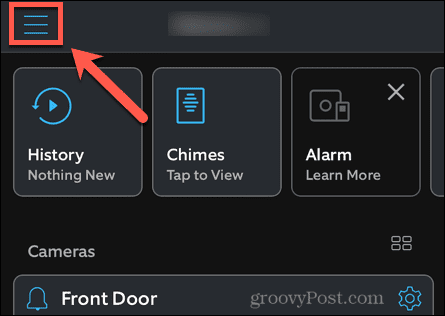
- Å velge Enheter.
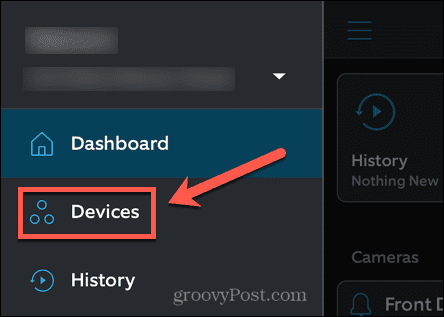
- Trykk på Ring-enheten du vil justere.
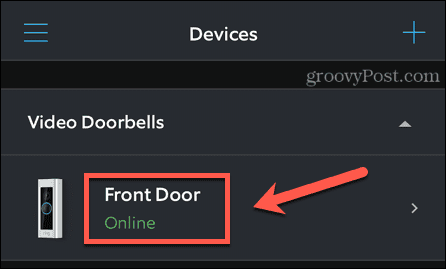
- Trykk på Bevegelsesinnstillinger flis.
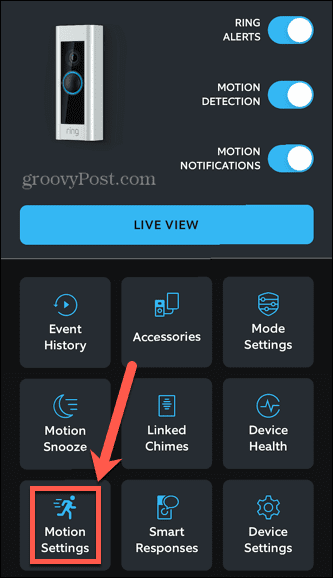
- Å velge Bevegelsesfølsomhet.
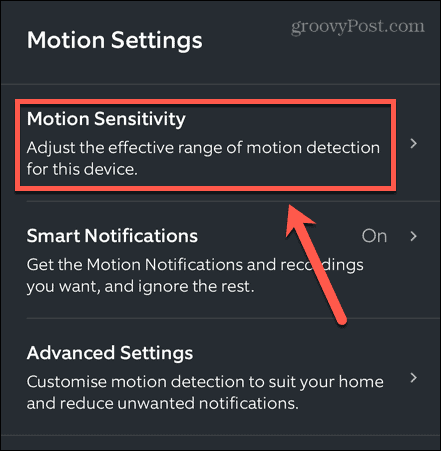
- Flytt glidebryteren til venstre for å redusere deteksjonsfølsomheten.
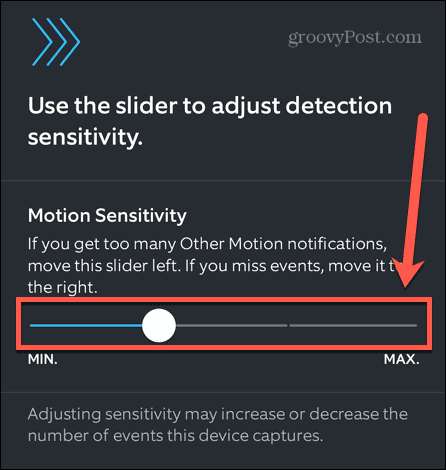
5. Sett opp bevegelsesplaner
Et annet alternativ for å redusere mengden aktivitet på Ring-dørklokken din er å sette opp bevegelsesplaner. Dette sikrer at Ring-dørklokken din kun registrerer bevegelse på bestemte tider på dagen. Du kan slå av bevegelsesdeteksjon når du egentlig ikke trenger det, for eksempel midt på natten.
Slik setter du opp bevegelsesplaner for Ring ringeklokken:
- Start Ringe app.
- Trykk på Meny ikonet øverst til venstre på skjermen.
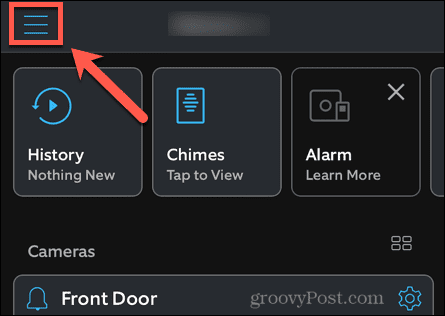
- Trykk på Enheter.
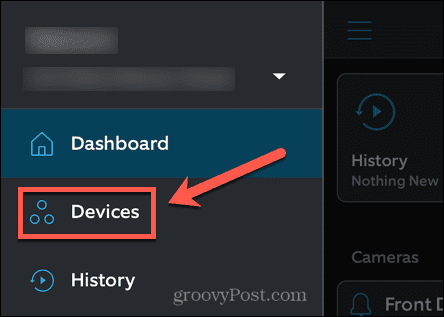
- Velg ringeenheten du vil justere.
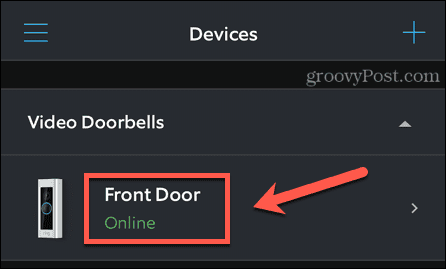
- Trykk på Bevegelsesinnstillinger flis.
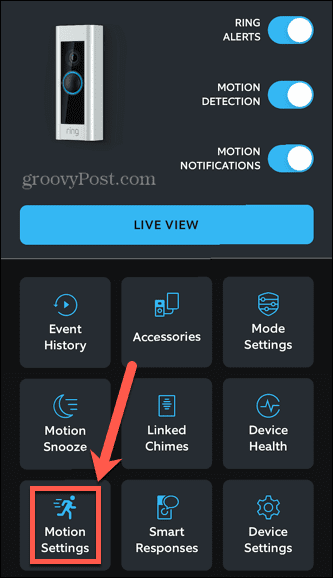
- Å velge Avanserte innstillinger.
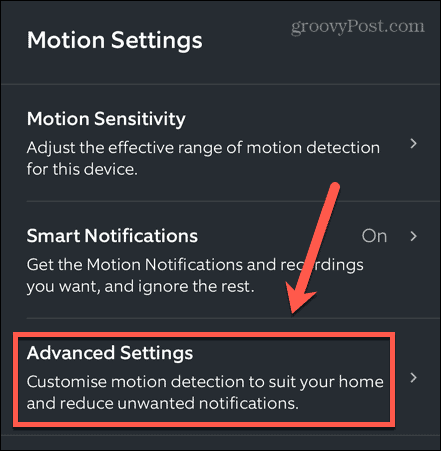
- Trykk på Bevegelsesplaner.
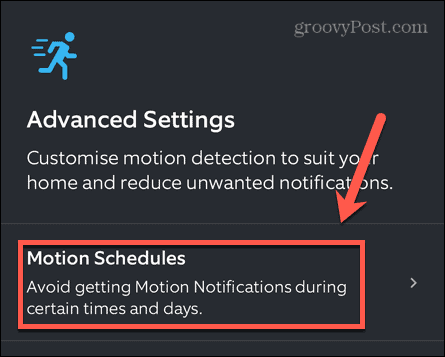
- Trykk på nederst på skjermen Legg til tidsplan.
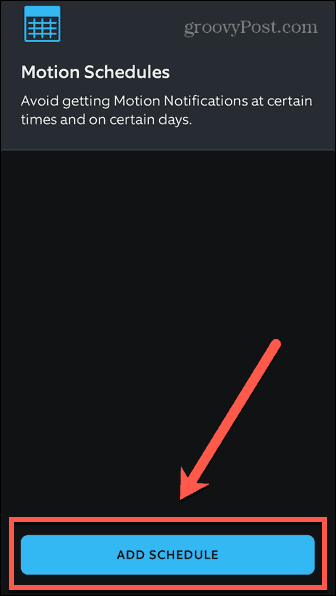
- Velg et navn for timeplanen din eller lag din egen ved å trykke på Tilpasset.
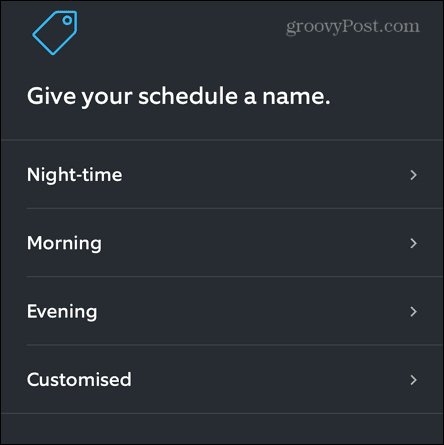
- Rediger timene du vil at enheten skal stoppe og begynne å oppdage bevegelse, og trykk deretter på Fortsette.
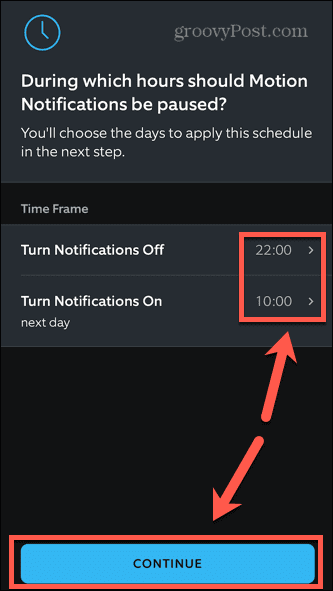
- Velg dagene du vil at timeplanen skal gjelde, og trykk på Lagre.
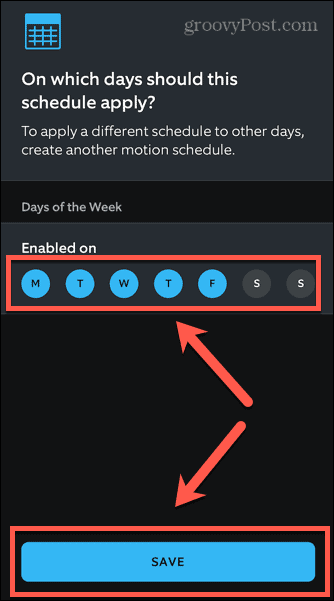
- Du kan legge til flere tidsplaner ved å gjenta trinnene ovenfor.
6. Sjekk ringladeren din
Hvis Ring-dørklokken din ikke lader, kan problemet ganske enkelt være at laderen din ikke fungerer som den skal.
Den enkle måten å teste dette på er å prøve å lade noe annet med laderen. Hvis denne enheten lader som forventet, er det ikke laderen som er problemet.
Hvis du ikke klarer å få enheten til å lades riktig, kan det hende du må bytte ut Ring-laderen.
7. Prøv en fabrikkinnstilling
Hvis du utfører en fabrikktilbakestilling på Ring-dørklokken din, kan det løse problemet som forårsaker problemene med at enheten ikke lader ordentlig. Du kan tilbakestille Ring-enheten fullstendig ved å holde nede oppsettknappen på enheten i 30 sekunder. Den vil da blinke og starte på nytt. Når du er ferdig, kan du trykke på oppsett-knappen igjen for å sette opp Ring-dørklokken fra bunnen av.
Oppsettknappen er på forskjellige steder avhengig av hvilken ringklokkemodell du har:
- Ring videoringeklokke 1st og 2nd Generasjon: En oransje knapp på baksiden av enheten.
- Ring videoringeklokke 2, 3, 3 Plus og 4: En liten svart knapp på enheten.
- Videoringeklokke med kabel: En oransje knapp på høyre side av enheten.
- Ring Video Doorbell Pro: En liten knapp på høyre side av enheten.
- Ring Video Doorbell Elite: En liten svart knapp under frontplaten øverst til høyre på enheten.
8. Bytt ut batteriet
Hvis du fortsatt sliter med at Ring-dørklokken din ikke lader, kan det være at batteriet er over toppen. Den enkleste måten å løse dette problemet på er å bytte ut Ring-batteriet med et nytt.
Ved å ha et ekstra batteri, trenger du ikke å ha Ring-dørklokken ute av drift mens du venter på at batteriet skal lades.
9. Kontakt kundestøtte
Hvis ingen av løsningene ovenfor fungerer, er det beste alternativet kontakt Ring kundestøtte.
Det kan være at det er et problem med selve Ring ringeklokken din, som betyr at den må byttes ut. Avhengig av alderen på Ring-dørklokken din, kan den fortsatt være innenfor garantien og kvalifisert for reparasjon eller utskifting.
Gjør hjemmet ditt smartere
Hvis du har problemer med at Ring-dørklokken ikke lader, bør en av løsningene ovenfor hjelpe deg med å fikse det. En ringeklokke er en enkel, men effektiv måte å gjøre hjemmet ditt smartere, slik at du kan svare på døren selv når du er borte fra hjemmet.
Det er mange andre måter du kan bruke smartteknologi i hjemmet ditt. En av de enkleste måtene å gjøre enhver enhet smart på er å ved hjelp av smarte plugger kombinert med en stemmeassistent.
Hvorfor ikke la smarte vanningssystemer passe plenen din for deg? Du kan til og med få smarttelefonstyrte badekar, så badekaret ditt er klart i det øyeblikket du går inn døren.
Slik finner du din Windows 11-produktnøkkel
Hvis du trenger å overføre Windows 11-produktnøkkelen eller bare trenger den for å gjøre en ren installasjon av operativsystemet,...
Slik sletter du Google Chrome-buffer, informasjonskapsler og nettleserlogg
Chrome gjør en utmerket jobb med å lagre nettleserloggen, bufferen og informasjonskapslene for å optimalisere nettleserens ytelse på nettet. Slik gjør hun...
Prismatching i butikk: Slik får du nettpriser mens du handler i butikken
Å kjøpe i butikk betyr ikke at du må betale høyere priser. Takket være prismatchingsgarantier kan du få online rabatter mens du handler i...
